02/20/2015 pəncərələr | internet | marşrutlaşdırıcının quraşdırılması
Bu gün noutbukdan və ya uyğun simsiz adapteri olan bir kompüterdən Wi-Fi vasitəsilə İnternetin necə yayılması barədə danışacağıq. Niyə buna ehtiyac ola bilər? Məsələn, bir planşet və ya telefon almısınız və bir router almadan evdən onlayn getmək istərdiniz. Bu vəziyyətdə, həm simli, həm də simsiz olaraq şəbəkəyə qoşulmuş bir noutbukdan Wi-Fi yaymaq olar. Bunu necə edəcəyinə baxaq. Bu vəziyyətdə bir anda dizüstü bir yönlendiricinin necə olacağını üç üsula nəzər salacağıq. Bir dizüstü kompüterdən Wi-Fi yayma yolları Windows 7, Windows 8 üçün nəzərdən keçirilir, Windows 10 üçün də uyğundur. Qeyri-standartı seçsəniz və ya əlavə proqramlar quraşdırmağı sevmirsinizsə, dərhal Wi-Fi paylamasının həyata keçirilməsinin yoluna davam edə bilərsiniz. windows əmr sorğusundan istifadə edərək.
Yalnız bir vəziyyətdə: pulsuz bir Wi-Fi HotSpot Creator proqramı ilə qarşılaşsanız, həqiqətən yükləməyi və istifadə etməyi məsləhət görmürəm - özündən əlavə, imtina etsəniz də kompüterə çox sayda lazımsız "zibil" quraşdıracaqdır. Ayrıca baxın: Komanda xəttindən istifadə edərək Windows 10-da İnternetin Wi-Fi üzərindən yayılması.
2015-i yeniləyin. Təlimatın yazılmasından bəri məlumat əlavə etmək qərarı verilən Virtual Router Plus və Virtual Router Manager ilə bağlı müəyyən nüanslar ortaya çıxdı. Bundan əlavə, bir noutbukdan Wi-Fi yayılması üçün daha bir müsbət proqram, təlimatlara əlavə edildi, Windows 7 üçün proqramlardan istifadə etmədən əlavə bir üsul təsvir edildi və istifadəçilər verməyə çalışarkən qarşılaşdıqları tipik problemlər və səhvlər İnternet bu şəkildə.
Virtual Router-də simli noutbukdan Wi-Fi-nı asanlıqla paylaşın
Laptopdan Wi-Fi vasitəsilə İnternet yaymaqda maraqlı olanların çoxu Virtual Router Plus və ya sadəcə Virtual Router kimi bir proqram haqqında eşitmişlər. Əvvəlcə bu bölmə onlardan birincisi haqqında yazılmışdı, amma bir neçə düzəliş və dəqiqləşdirmə aparmalı oldum ki, bunlarla tanış olmağı və sonra hansının istifadə etməyi üstün tutmağı tövsiyə edirəm.
Virtual router üstəgəl - Sadə bir Virtual Router-dən (pulsuz mənbə proqramı götürdülər və dəyişikliklər etdilər) hazırlanmış və orijinaldan çox fərqlənməyən pulsuz bir proqram. Rəsmi saytda əvvəlcə təmiz idi və son zamanlarda kompüterə istənməyən bir proqram təmin edir, imtina etmək o qədər də asan deyil. Öz-özünə, virtual yönlendiricinin bu versiyası yaxşı və sadədir, ancaq quraşdırarkən və yükləyərkən diqqətli olmalısınız. Bu anda (2015-ci ilin əvvəlində) Virtual Router Plus-ı rus dilində və lazımsız şeylər olmadan //virtualrouter-plus.en.softonic.com/ saytından yükləyə bilərsiniz.

Virtual Router Plus istifadə edərək İnternetin yayılması yolu çox sadə və sadədir. Laptopu Wi-Fi giriş nöqtəsinə çevirməyin bu üsulunun dezavantajı ondan ibarətdir ki, işləməsi üçün laptop Wi-Fi vasitəsilə İnternetə qoşulmamalı, ya da simlə və ya USB modemdən istifadə edilməlidir.
Quraşdırıldıqdan sonra (əvvəllər proqram bir ZIP arxivi idi, indi tam hüquqlu bir quraşdırıcıdır) və proqram başlayır, yalnız bir neçə parametr daxil etməlisiniz sadə bir pəncərəni görəcəksiniz:
- Şəbəkə adı SSID - Paylanacaq simsiz şəbəkənin adını göstərin.
- Şifrə - Ən azı 8 simvolu olan Wi-Fi parol (WPA şifrələmə istifadə olunur).
- Ümumi əlaqə - bu sahədə laptopunuzun İnternetə qoşulduğu bağlantını seçməlisiniz.
Bütün parametrləri daxil etdikdən sonra "Başlat Virtual Router Plus" düyməsini basın. Proqram Windows tepsisine qədər azalacaq və başlamanın uğurlu olduğunu ifadə edən bir mesaj görünəcək. Bundan sonra, dizüstü kompüterinizi router olaraq istifadə edərək İnternetə, məsələn, bir Android tabletindən qoşula bilərsiniz.
Laptopunuz tellə deyil, Wi-Fi ilə də əlaqəli deyilsə, proqram da başlayacaq, bununla birlikdə virtual yönlendiriciyə qoşulmaq işləməyəcək - bir IP ünvanı alarkən uğursuz olacaq. Bütün digər hallarda, Virtual Router Plus bu məqsəd üçün əla pulsuz bir həlldir. Daha sonra məqalədə proqramın necə işlədiyinə dair bir video var.
Virtual router yuxarıda təsvir olunan məhsulun altına girən açıq mənbə virtual yönlendirici proqramdır. Ancaq eyni zamanda, rəsmi saytdan //virtualrouter.codeplex.com/-dən yükləyərkən özünüzə lazım olanı deyil (hər halda bu gün) yükləməyinizə risk etmirsiniz.

Wi-Fi'nın bir dizüstü kompüterdə Virtual Router Manager-də paylanması, rus dilinin olmadığı istisna olmaqla, Plus versiyasında olduğu kimidir. Əks təqdirdə hər şey eynidır - bir şəbəkə adını, şifrəsini daxil etmək və digər cihazlarla bölüşmək üçün bir əlaqə seçmək.
MyPublicWiFi Proqramı
MyPublicWiFi noutbukundan İnternet yaymaq üçün pulsuz bir proqram haqqında başqa bir məqalədə yazdım (Laptopdan Wi-Fi yaymağın daha iki yolu), burada müsbət rəylər topladı: digər xidmətlərdən istifadə edərək noutbukda virtual yönlendiricini işə sala bilməyən bir çox istifadəçi üçün. , hər şey bu proqramla ortaya çıxdı. (Proqram Windows 7, 8 və Windows 10-da işləyir). Bu proqramın əlavə bir üstünlüyü, kompüterdə əlavə istenmeyen elementlərin quraşdırılmamasıdır.
Tətbiqi qurduqdan sonra kompüter yenidən başlamalı olacaq və işə salma Administrator adından həyata keçirilir. Başladıqdan sonra, ən azı 8 simvoldan ibarət olan şəbəkə adını SSID, bağlantı üçün şifrə təyin etdiyiniz əsas proqram pəncərəsini görəcəksiniz və həmçinin İnternet bağlantısının Wi-Fi üzərindən hansı paylanacağını qeyd edəcəksiniz. Bundan sonra, laptopdakı giriş nöqtəsini başlamaq üçün "Qurmaq və İsti nöqtəni başlat" düyməsini basmaq qalır.
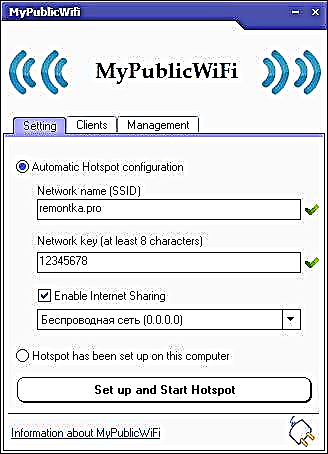
Ayrıca, digər proqram nişanlarında kimin şəbəkəyə qoşulduğunu görə bilərsiniz və ya trafik sıxlığı xidmətlərindən istifadəyə məhdudiyyətlər qoyursunuz.
Rəsmi veb saytından MyPublicWiFi pulsuz yükləyə bilərsiniz //www.mypublicwifi.com/publicwifi/az/index.html
Video: Wi-Fi'yı noutbukdan necə yaymaq olar
Wi-Fi İnternet Paylaşma Hotspot ilə
Bir dizüstü kompüterdən və ya kompüterdən Wi-Fi yaymaq üçün hazırlanmış "Connectify" proqramı tez-tez Windows 10, 8 və Windows 7 olan kompüterlərdə düzgün işləyir, burada İnternetin yayılmasının digər üsulları işləmir və bunu PPPoE, 3G / daxil olmaqla müxtəlif növ bağlantılar üçün edir. LTE modemləri və s. Proqramın həm pulsuz versiyası mövcuddur, həm də ödənişli seçimlər ilə əlaqə qurun Hotspot Pro və Max inkişaf etmiş funksiyaları (simli router rejimi, təkrarlayıcı rejimi və digərləri).

Digər şeylər arasında, proqram cihaz trafikini izləyə, reklamları blok edə bilər, Windows-a girdiyiniz zaman avtomatik olaraq paylanmağa başlaya bilər və daha çox. Proqram, onun funksiyaları və harada yüklənəcəyi barədə ayrıca bir məqalədə ətraflı məlumat Wi-Fi vasitəsilə İnternetin Wi-Fi vasitəsilə bir laptopdan Connectify Hotspot-da.
Windows əmr satırından istifadə edərək İnterneti Wi-Fi vasitəsilə necə yaymaq olar
Əlavə pulsuz və ya pullu proqramlardan istifadə etmədən Wi-Fi vasitəsilə paylamağı təşkil edəcəyimiz penultimate metod. Beləliklə, geeks üçün bir yol. Windows 8 və Windows 7-də sınaqdan keçirilmişdir (Windows 7 üçün eyni metodun bir dəyişməsi var, lakin sonradan təsvir olunan əmr satırı olmadan), Windows XP-də işləyib-işləməyəcəyi bilinmir.
Win + R düyməsini basın və yazın ncpa.cpl, Enter düyməsini basın.

Şəbəkə bağlantılarının siyahısı açıldıqda simsiz bağlantı üzərinə sağ vurun və "Xüsusiyyətlər" ni seçin

"Giriş" sekmesine keçin, "Digər şəbəkə istifadəçilərinə bu kompüterin İnternet bağlantısından istifadə etməyə icazə verin", sonra "OK" qutusuna işarələr qoyun.

İdarəçi olaraq əmr satırını işləyin. Windows 8-də - Win + X düyməsini basın və "Əmr əmri (İdarəçi)" seçin və Windows 7-də - Başlat menyusundan əmr sorğusunu tapın, sağ vurun və "İdarəçi olaraq işləyin" seçin.

Əmr əmrini işlədin netsh wlan şou sürücülər və ev sahibi şəbəkə dəstəyi haqqında deyilənlərə baxın. Dəstəklənirsə, davam edə bilərsiniz. Yoxdursa, çox güman ki, Wi-Fi adapteri üçün orijinal sürücünü (istehsalçının veb saytından quraşdırın) və ya həqiqətən çox köhnə bir cihazı quraşdırmamısınız.

Bir dizüstü kompüterdən bir yönlendirici etmək üçün daxil etməyimiz lazım olan ilk əmr aşağıdakılardır (SSID-ni şəbəkə adınıza dəyişdirə və parolunuzu da verə bilərsiniz, parolun altındakı misal ParolNaWiFi-dir):
netsh wlan set hostnetwork rejimi = icazə ssid = remontka.pro açarı = ParolNaWiFi

Komanda daxil olduqdan sonra bütün əməliyyatların tamamlandığına dair bir təsdiq görməlisiniz: simsiz girişə icazə verilir, SSID adı dəyişdirilir, simsiz açar da dəyişdirilir. Aşağıdakı əmri daxil edin
netsh wlan hostn şəbəkəsinə başlayın

Bu girişdən sonra "Hosted şəbəkə işləyir" deyən bir mesaj görməlisiniz. Simsiz şəbəkənizin vəziyyətini, qoşulmuş müştərilərin sayını və ya Wi-Fi kanalını öyrənmək üçün sizə lazım ola biləcək sonuncu əmr:
netsh wlan show hostnetwork

Bitdi. İndi Wi-Fi vasitəsilə dizüstü kompüterinizə qoşula, göstərilən parolu daxil edib İnternetdən istifadə edə bilərsiniz. Dağıtımı dayandırmaq üçün əmrdən istifadə edin
netsh wlan stop hostnetwork
Təəssüf ki, bu metoddan istifadə edərkən, noutbukun hər yenidən yüklənməsindən sonra İnternetin Wi-Fi vasitəsilə paylanması dayanır. Bir həll, bütün əmrləri qaydasında bir yarasa faylı yaratmaq (hər sətirdə bir əmr) və ya onu avtomatik yükləməyə əlavə etmək və ya lazım olduqda özünüz işlətməkdir.
Windows 7-də noutbukdan Wi-Fi vasitəsilə İnternet yaymaq üçün kompüterdən kompüterə (Ad-hoc) şəbəkə istifadə
Windows 7-də yuxarıda təsvir olunan üsul əmr satırına müraciət etmədən həyata keçirilə bilər və olduqca sadədir. Bunu etmək üçün şəbəkəyə və paylaşma idarəetmə mərkəzinə gedin (idarəetmə paneli vasitəsilə və ya bildiriş sahəsindəki əlaqə simgesini tıklayaraq) və sonra "Yeni bir bağlantı və ya şəbəkəni konfiqurasiya et" düyməsini basın.

"Kompüterdən kompüterə simsiz şəbəkə parametrləri" seçin və "Sonrakı" düyməsini basın.

Növbəti addımda SSID şəbəkə adını, təhlükəsizlik növünü və təhlükəsizlik açarını (Wi-Fi parol) təyin etməlisiniz. Hər dəfə yenidən Wi-Fi paylamasını konfiqurasiya etmək lazım deyilsə, "Bu şəbəkə parametrlərini yadda saxla" maddəsini yoxlayın. "Sonrakı" düyməsini basdıqdan sonra şəbəkə konfiqurasiya ediləcək, Wi-Fi qoşulubsa sönəcək və bunun əvəzinə digər cihazların bu laptopa qoşulmasını gözləyir (yəni bu andan yaradılan şəbəkəni tapıb ona qoşula bilərsiniz).

Bağlantı zamanı İnternetin əlçatan olması üçün İnternetə çıxış təmin etməlisiniz. Bunu etmək üçün Şəbəkə və Paylaşım Mərkəzinə qayıdın və sol menyudan "Adapter parametrlərini dəyişdirin" seçin.
İnternet bağlantınızı seçin (vacibdir: İnternetə birbaşa xidmət göstərən bağlantı seçməlisiniz), üzərinə sağ vurun, "Xüsusiyyətlər" düyməsini basın. Bundan sonra, "Giriş" sekmesinde "Digər şəbəkə istifadəçilərinə bu kompüterin İnternet bağlantısından istifadə etməsinə icazə verin" qutusunu işarələyin - hamısı indi dizüstü kompüterinizdə Wi-Fi-a qoşula və İnternetdən istifadə edə bilərsiniz.

Qeyd: testlərimdə nədənsə yaradılan giriş nöqtəsini yalnız Windows 7 ilə başqa bir laptop gördü, baxmayaraq ki, rəylərə görə bir çox telefon və tablet də işləyir.
Laptopdan Wi-Fi yayarkən ümumi problemlər
Bu bölmədə istifadəçilərin qarşılaşdıqları səhvləri və problemləri, şərhlərə görə, eləcə də onların həlli yollarını qısaca təsvir edəcəyəm:
- Proqram yazır ki, virtual yönlendiricinin və ya virtual Wi-Fi routerin işə salınması mümkün deyil və ya bu tip şəbəkənin dəstəklənmədiyi barədə bir mesaj alırsınız - noutbukun Wi-Fi adapteri üçün sürücüləri Windows vasitəsilə deyil, cihazın istehsalçısının rəsmi saytından yeniləyin.
- Bir tablet və ya telefon yaradılan giriş nöqtəsinə qoşulur, lakin İnternetə giriş olmadan - noutbukun İnternetə çıxışı olan tam bir əlaqə payladığınızdan əmin olun. Ayrıca, problemin ümumi bir səbəbi, İnternetə girişin antivirus və ya firewall (firewall) tərəfindən default olaraq bağlanmasıdır - bu seçimi yoxlayın.
Deyəsən ən vacib və tez-tez rast gəlinən problemlərdən heç nə unutmamışam.
Bu təlimatı başa çatdırır. Ümid edirəm ki, faydalı olursan. Bir dizüstü kompüterdən və ya kompüterdən və bu məqsədlər üçün hazırlanmış digər proqramlardan Wi-Fi yaymağın başqa yolları var, amma hesab edirəm ki, təsvir olunan metodlar kifayət edəcəkdir.
Əgər sizi narahat etmirsə, aşağıdakı düymələrdən istifadə edərək məqaləni sosial şəbəkələrdə paylaşın.
Və birdən maraqlı olacaq:
- Hibrid Analizində viruslar üçün onlayn fayl tarama
- Windows 10 yeniləmələrini necə aradan qaldırmaq olar
- İdarəçiniz tərəfindən əmr təklifi deaktiv edildi - necə düzəldin
- SSD'i səhvlər, disk vəziyyəti və SMART atributları üçün necə yoxlamaq olar
- Windows 10-da .exe işləyərkən interfeys dəstəklənmir - onu necə düzəltmək olar?











